Adobe Analytics
Riepilogo
| Articolo | Descrizione |
|---|---|
| Stato di rilascio | Disponibilità generale |
| Prodotti | Power BI (modelli semantici) Power BI (flussi di dati) Infrastruttura (Dataflow Gen2) Power Apps (flussi di dati) Customer Insights (flussi di dati) |
| Tipi di autenticazione supportati | Organizational account |
| Documentazione di riferimento sulle funzioni | AdobeAnalytics.Cubes |
Prerequisiti
Prima di poter accedere ad Adobe Analytics, è necessario disporre di un account Adobe Analytics (nome utente/password).
Funzionalità supportate
- Import
Connessione ai dati di Adobe Analytics
Per connettersi ai dati di Adobe Analytics:
Selezionare Recupera dati dalla barra multifunzione Home in Power BI Desktop. Selezionare Online Services nelle categorie a sinistra, selezionare Adobe Analytics e quindi selezionare Connessione.
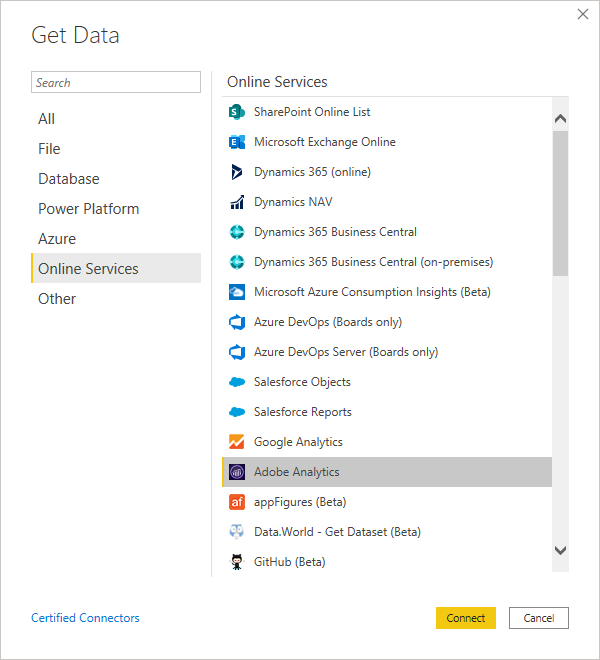
Se questa è la prima volta che si ottengono dati tramite il connettore Adobe Analytics, verrà visualizzato un avviso di terze parti. Selezionare Non avvisare di nuovo con questo connettore se non si vuole che questo messaggio venga visualizzato di nuovo e quindi selezionare Continua.
Per accedere all'account Adobe Analytics, selezionare Accedi.
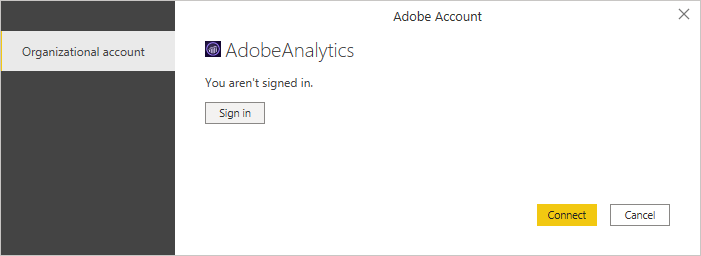
Nella finestra di Adobe Analytics visualizzata specificare le credenziali per accedere all'account Adobe Analytics. È possibile specificare un nome utente (che è in genere un indirizzo di posta elettronica) oppure selezionare Continua con Google o Continua con Facebook.
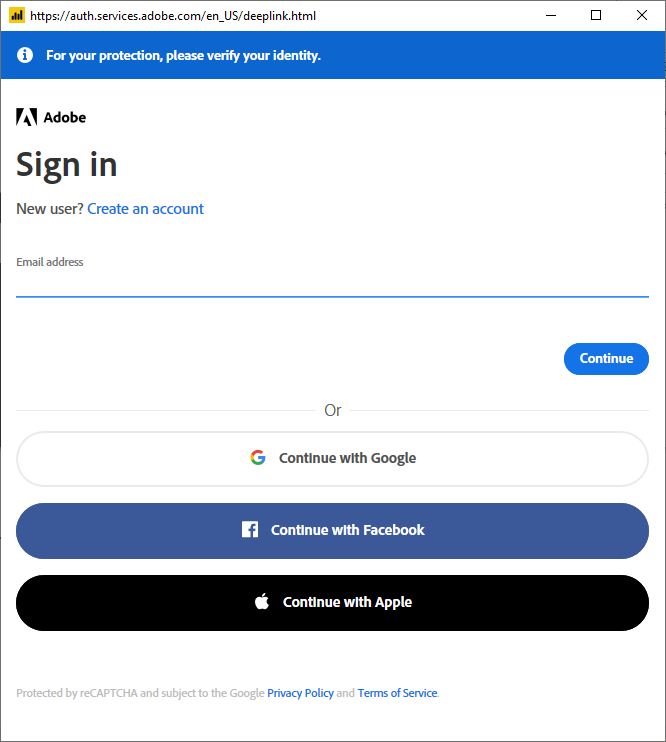
Se è stato immesso un indirizzo di posta elettronica, selezionare Continua.
Immettere la password di Adobe Analytics e selezionare Continua.
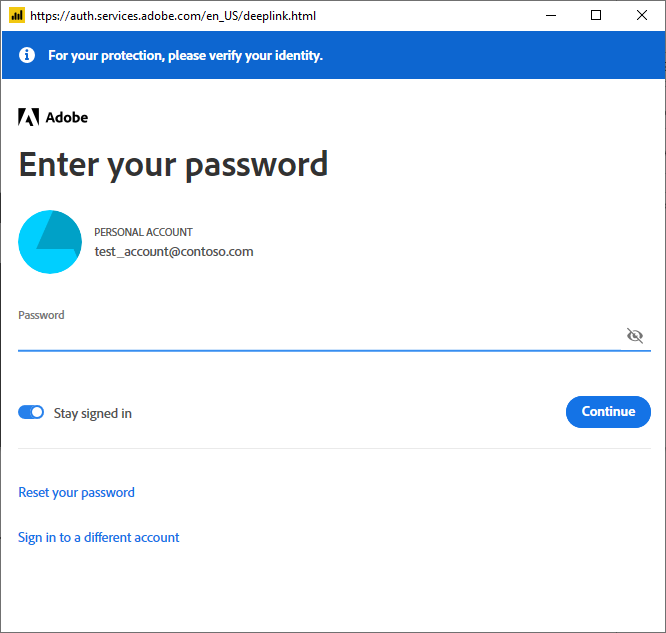
Dopo aver eseguito l'accesso, selezionare Connessione.

Dopo aver stabilito la connessione, è possibile visualizzare in anteprima e selezionare più dimensioni e misure all'interno della finestra di dialogo Strumento di navigazione per creare un singolo output tabulare .
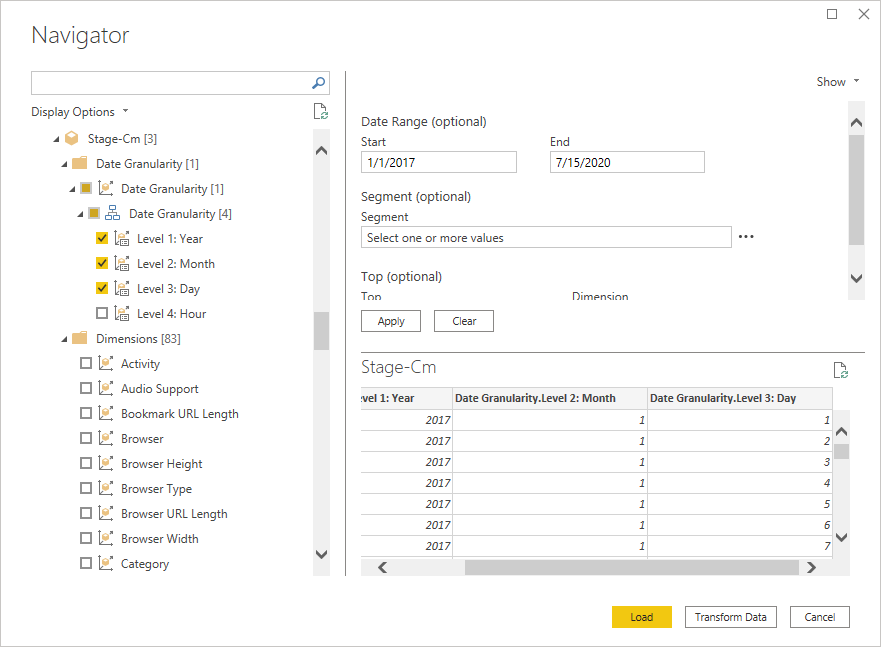
È anche possibile specificare i parametri di input facoltativi necessari per gli elementi selezionati. Per altre informazioni su questi parametri, vedere Parametri di input facoltativi.
È possibile caricare la tabella selezionata, che porta l'intera tabella in Power BI Desktop oppure selezionare Trasforma dati per modificare la query, che apre editor di Power Query. È quindi possibile filtrare e perfezionare il set di dati da usare e quindi caricare il set di dati perfezionato in Power BI Desktop.
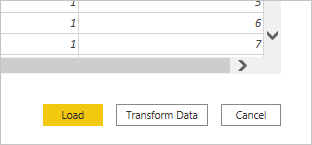
Parametri di input facoltativi
Dopo aver selezionato i dati di Adobe Analytics da caricare o trasformare nella finestra di dialogo Strumento di navigazione di Power Query, è anche possibile limitare la quantità di dati selezionando un set di parametri di input facoltativi.
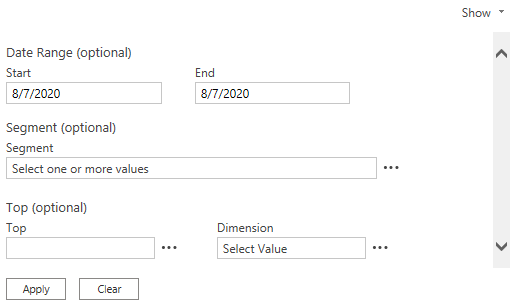
Questi parametri di input sono:
Intervallo di date: filtrare con un intervallo di report compreso tra una data di inizio e una data di fine impostata.
Segmento: filtrare i dati in base a tutti i segmenti contenuti nei dati o solo ai segmenti selezionati. Per modificare l'elenco dei segmenti, selezionare i puntini di sospensione a destra della casella di riepilogo Segmento , quindi scegliere i segmenti desiderati. Per impostazione predefinita, tutti i segmenti sono inclusi nei dati.
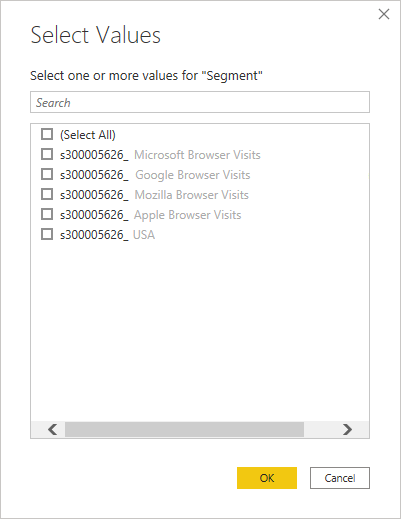
Top: filtrare i dati in base agli elementi principali per la dimensione. È possibile immettere un valore nella casella di testo Superiore oppure selezionare i puntini di sospensione accanto alla casella di testo per selezionare alcuni valori predefiniti. Per impostazione predefinita, vengono selezionati tutti gli elementi.
Dimensione: filtrare i dati in base alla dimensione selezionata. Tutte le dimensioni sono selezionate per impostazione predefinita. I filtri delle dimensioni Adobe personalizzati non sono attualmente supportati nell'interfaccia utente di Power Query, ma possono essere definiti a mano come parametri M nella query. Per altre informazioni, vedere Uso dei parametri di query in Power BI Desktop.
Limitazioni e problemi
È necessario tenere presenti le limitazioni e i problemi seguenti associati all'accesso ai dati di Adobe Analytics.
Adobe Analytics ha un limite predefinito di 50 K righe restituite per ogni chiamata API.
Se il numero di chiamate API supera quattro al secondo, verrà generato un avviso. Se il numero supera cinque al secondo, verrà restituito un messaggio di errore. Per altre informazioni su questi limiti e sui messaggi associati, vedere Codici di errore dei servizi Web.
Il timeout della richiesta API tramite adobe.io è attualmente di 60 secondi.
Il limite di frequenza predefinito per una società di Adobe Analytics è di 120 richieste al minuto per utente (il limite viene applicato come 12 richieste ogni 6 secondi).
L'importazione da Adobe Analytics interrompe e visualizza un messaggio di errore ogni volta che il connettore Adobe Analytics raggiunge uno dei limiti dell'API elencati sopra.
Quando si accede ai dati usando il connettore Adobe Analytics, seguire le linee guida fornite nell'intestazione Procedure consigliate.
Per altre linee guida sull'accesso ai dati di Adobe Analytics, vedere Linee guida per l'utilizzo consigliate.
Passaggi successivi
È anche possibile trovare le seguenti informazioni su Adobe Analytics utili:
Commenti e suggerimenti
Presto disponibile: nel corso del 2024 verranno dismessi i problemi di GitHub come meccanismo di feedback per il contenuto e verranno sostituiti con un nuovo sistema di feedback. Per altre informazioni, vedere: https://aka.ms/ContentUserFeedback.
Invia e visualizza il feedback per